현재 저는 아이폰 15 프로와 애플워치 울트라 2를 쓰고 있는 중입니다. 두 디바이스에는 공통적인 부분이 하나 있는데, 바로 ‘동작 버튼’ 입니다. 이 동작 버튼은 다르게 말하자면 프로그램이 가능한 버튼이라고 할 수 있는데 하드웨어 버튼 하나를 사용자가 커스텀할 수 있도록 열어준거죠. 덕분에 자주 사용하는 기능을 좀 더 빠르게 사용할 수 있습니다.
‘동작 버튼’이 좋긴 한데 하나 아쉬운 점은 너무 기능이 단순하다는 것입니다. 동작 버튼을 한번 누르거나 길게 누르는거에 따라 동작을 다르게 설정하거나 집중 모드에 따라 기능이 다르게 실행되도록 하는 등의 기능이 있다면 더 활용도가 높아졌을 것 같은데 현재는 한번에 하나만 설정이 가능합니다.
저도 평소 회사에 있을 때 동작 버튼을 누르면 자주 실행하는 보안 프로그램(Okta 로그인)이 실행되고 그 외의 경우에는 카메라가 실행되도록 하고 싶었는데 기능이 너무 단순해서 아쉬웠습니다. 그래서 평일에는 보안 프로그램으로 설정하고 주말에는 카메라가 실행되도록 번갈아가면서 쓰고 있었는데 문득 ‘단축어를 이용하면 되지 않을까?’라는 생각이 들었습니다. 동작 버튼은 단축어를 지원하기 때문에 사용자가 조금의 노력만하면 프로그래밍해서 쓸 수 있거든요.
그래서 오랜만에 애플 환경에서 삽질을 해봤습니다. 애플은 대부분 그냥 쓰도록 만들어져 있어서 삽질할거리가 많지는 않은데 참 오랜만의 삽질이네요.
결론부터 말씀드리자면 제가 원하는 대로 사용이 가능했습니다. 아래는 제가 동작 버튼을 커스텀한 방식입니다. 하다보니 욕심이 생겨서 몇가지 더 추가해서 쓰고 있습니다.
아이폰 15 프로 : 단축어 링크
- (회사에 있을 때) 보안 프로그램을 실행
- (출근한 경우가 아닐 때) 카메라를 실행
- (주변 환경이 어두울 때) 손전등을 실행
- (수면 모드일 때) 집안 모든 불을 다 끔
애플워치 울트라 : 단축어 링크
- (주변 환경이 어두울 때) 누르면 손전등 실행
- (그 외의 경우) 누르면 걷기 운동 실행
- (수면 모드일 때) 누르면 집안 모든 불을 다 끔
아래는 제가 삽질한 순서를 적어봤습니다. 그대로 따라하시면 누구나 원하는대로 커스텀이 가능합니다. 어려우시다면 그냥 위에 있는 링크에서 단축어를 받으셔서 커스텀하셔도 될 것 같습니다.
1. 단축어를 실행합니다.
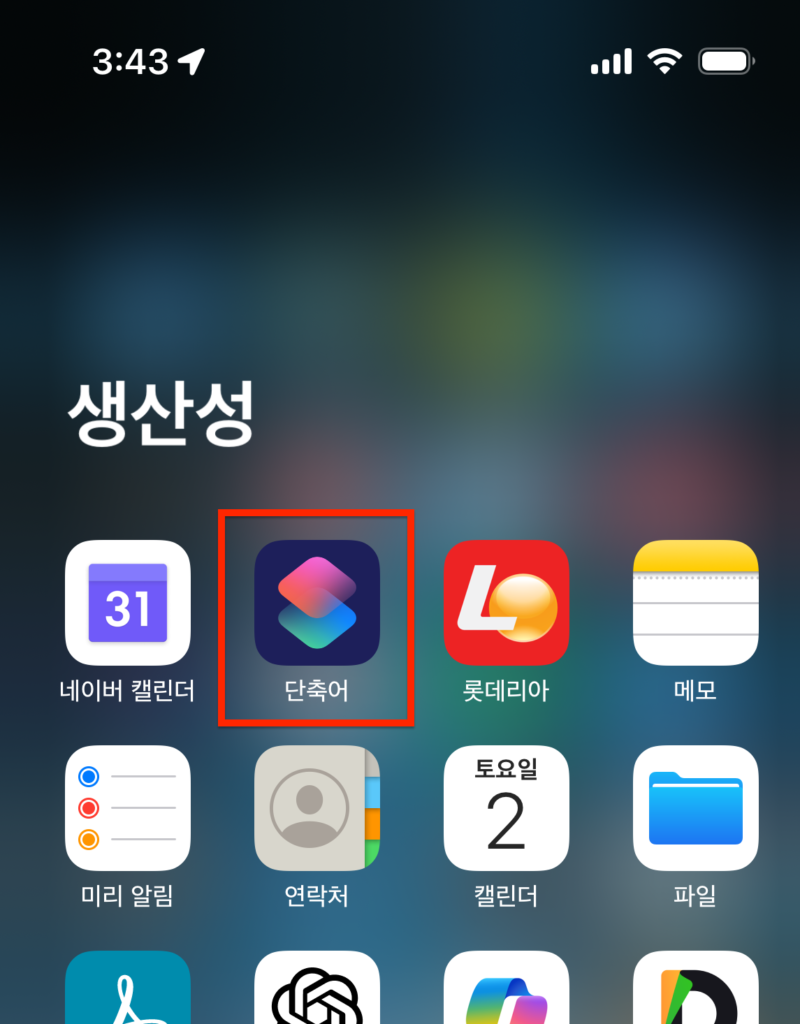
2. 단축어 생성을 위해 + 아이콘을 누릅니다.
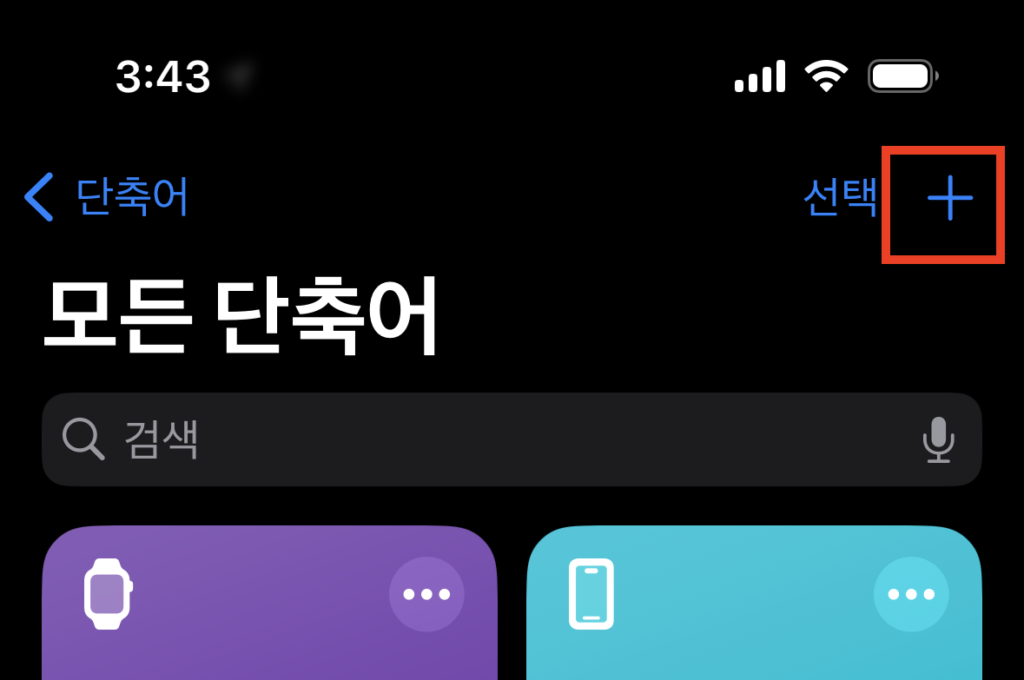
3. 단축어에서 상황에 따라 다르게 동작을 지정하려면 조건문을 사용하면 됩니다. 기본적으로 조건문은 특정 조건이 만족하면 A를 실행하고 그게 아니라면 B를 실행하도록 되어있습니다.
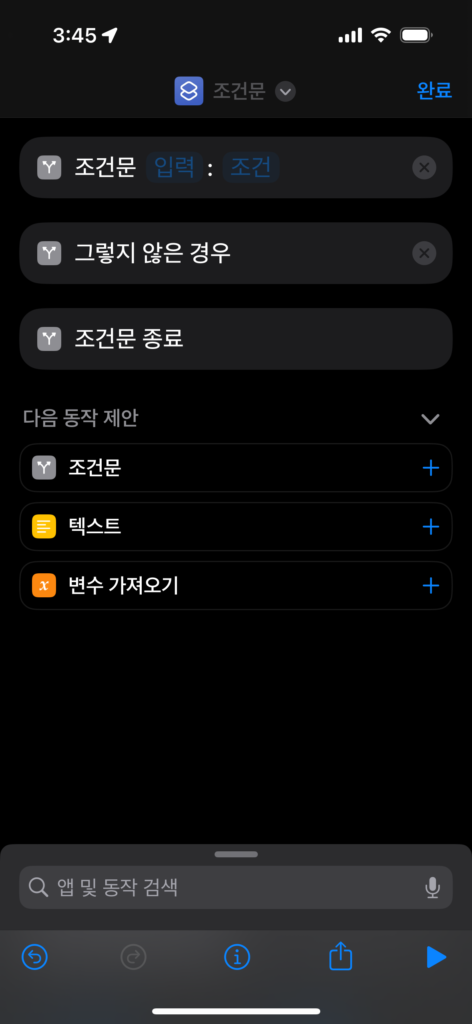
4. 조건문은 좋은데, 문제는 단축어가 현재의 상황을 어떻게 인식해야할 수 있을지가 문제입니다. 저 같은 경우는 회사에 있을 때는 보안 프로그램이, 그렇지 않을 때는 카메라가 실행되도록 하고 싶은데, 이럴 경우 집중 모드를 사용하면 됩니다. 집중 모드는 사용자의 위치나 시간에 따라 자동으로 활성화 되기 때문에 사용자가 따로 설정하지 않아도 된다는 장점이 있습니다.
단축어의 액션 중 “현재 집중모드 가져오기”를 추가해서 맨 위에 놓습니다.
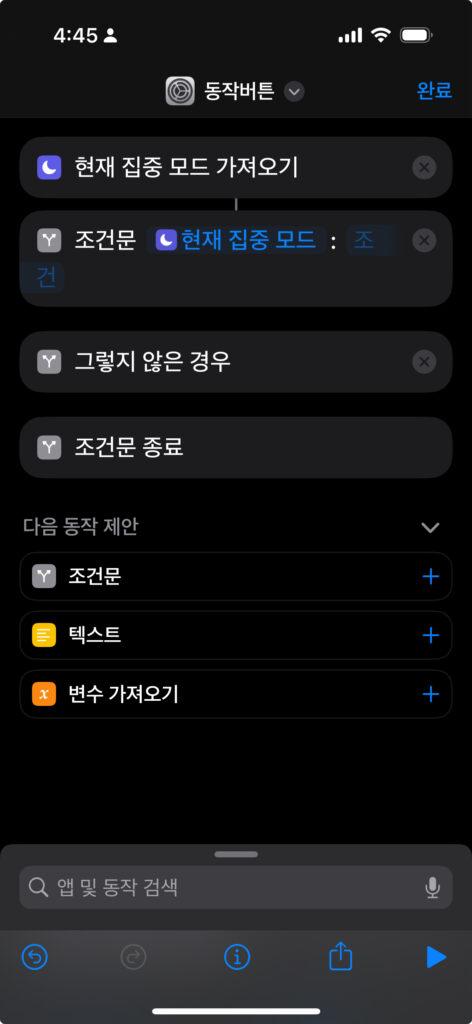
5. 그런데 문제는 조건문에서 집중모드는 현재 값이 있느냐, 없느냐만 구분이 가능합니다. 제가 의도한건 업무 모드와 그렇지 않을 때를 구분하는건데 이러면 의미가 없죠.
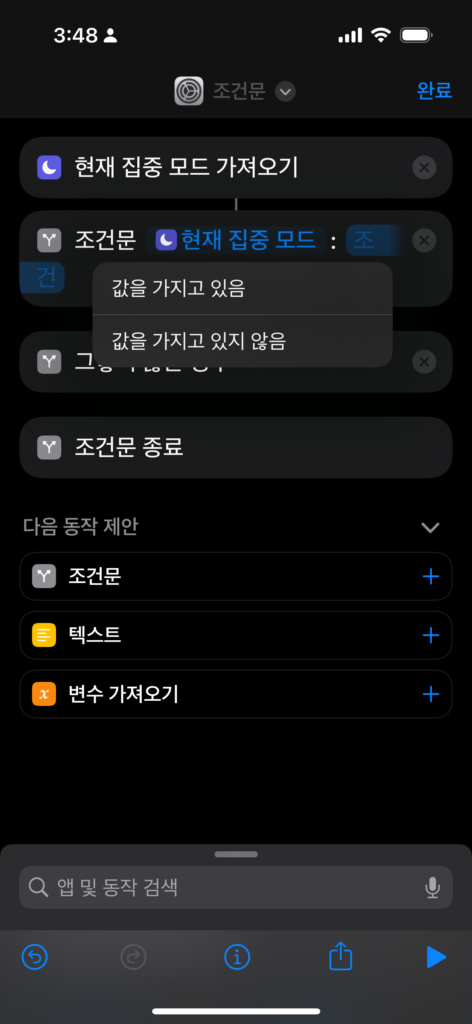
이럴 경우는 “입력에서 텍스트 가져오기”를 추가하여 집중 모드의 명칭을 가져올 수 있습니다. 아래 사진과 같이 중간에 텍스트를 가져올 수 있도록 설정해줍니다.
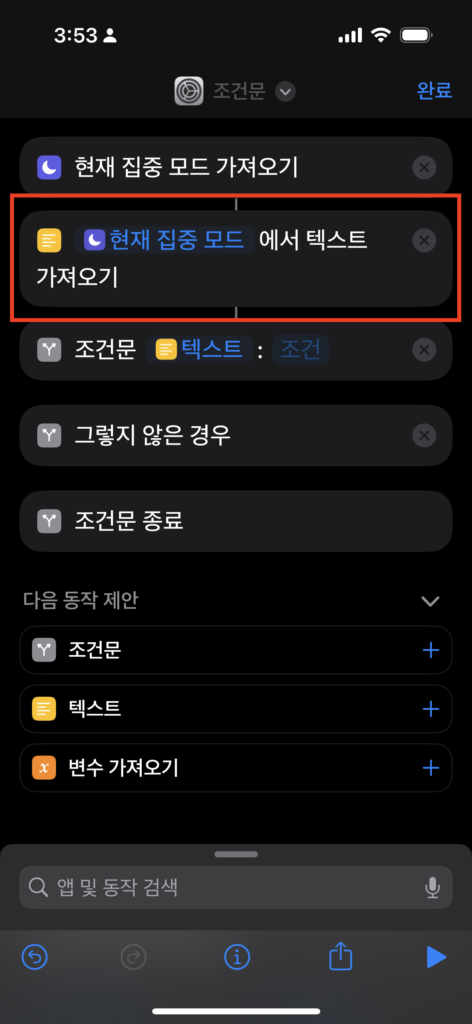
6. 그 다음 조건문에 “다음과 같음”을 선택 후 집중모드의 명칭을 씁니다. 저 같은 경우에는 “업무”로 했습니다.
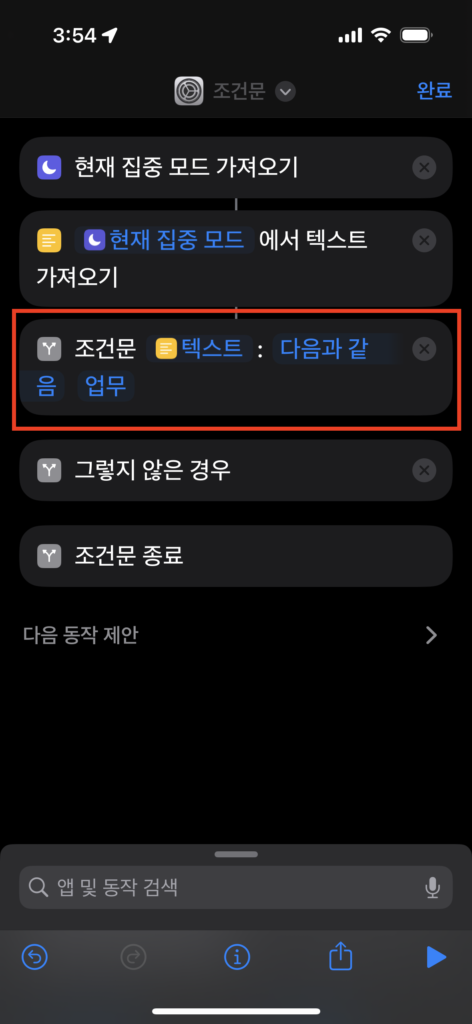
7. 그 다음 조건문 안쪽에 “업무 모드”일 때 실행되어야할 동작을 추가합니다. 저 같은 경우는 보안 프로그램으로 추가했습니다.
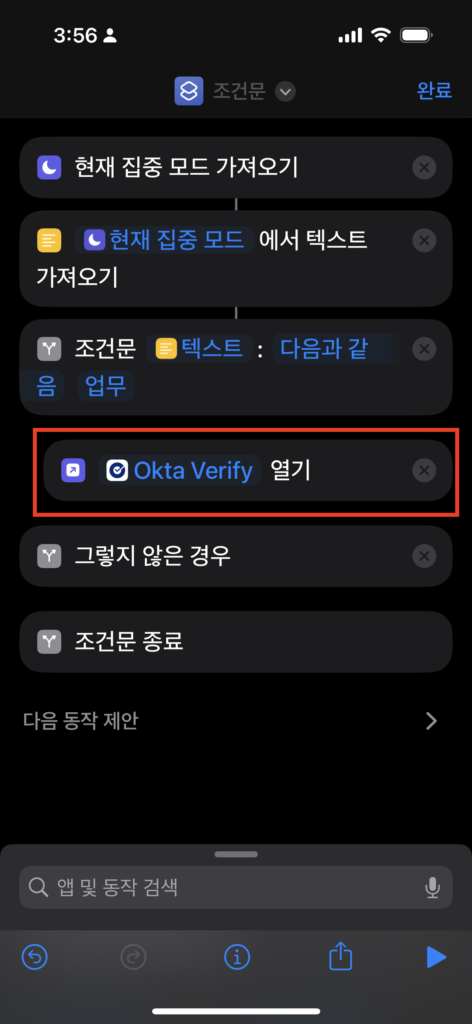
8. “그렇지 않은 경우” 쪽에는 그 외의 경우에 실행되어야 할 동작을 추가합니다. 저 같은 경우는 카메라를 추가했습니다.
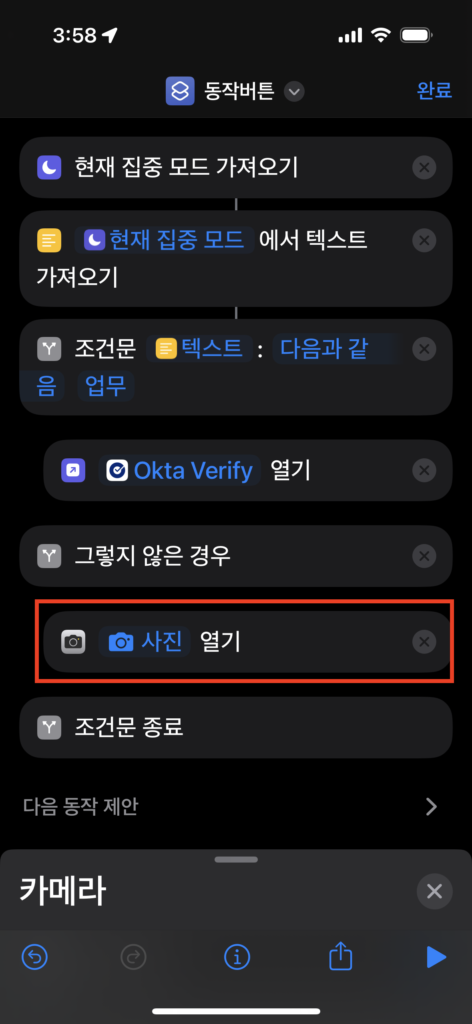
9. 이제 단축어의 이름을 설정합니다. 상단을 클릭해 “이름 변경”을 클릭한 뒤 적당한 이름을 설정합니다.
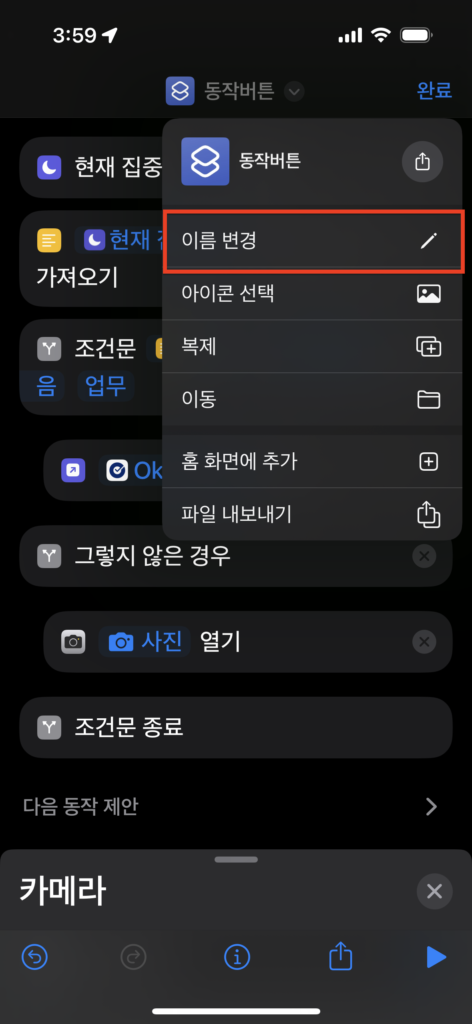
10. 이제 이렇게 만든 동작 버튼을 아이폰의 동작 버튼에 할당해주면 끝입니다. 설정 > 동작버튼에서 단축어를 선택한 뒤, 방금 만든 단축어를 할당합니다.
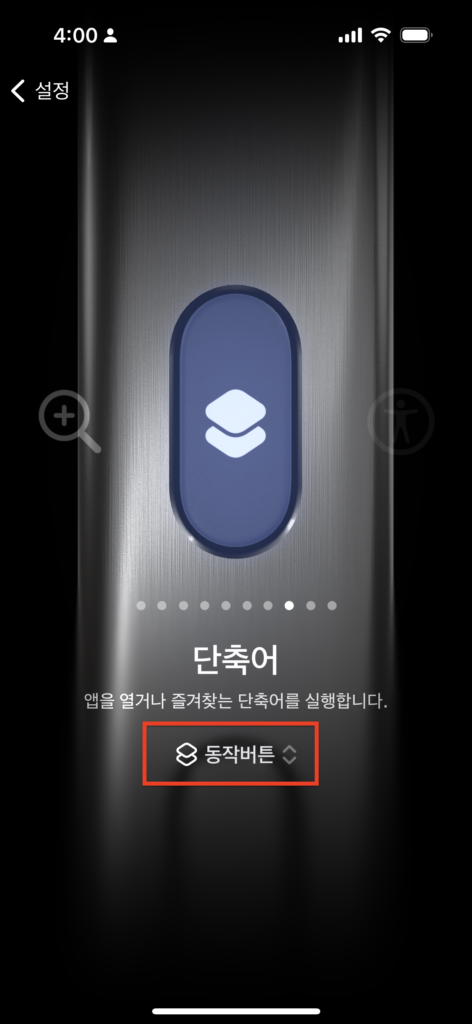
11. 이제 단축어를 실행해보면 업무 모드 일 때는 보안 프로그램이 실행되고, 그렇지 않을 때는 카메라가 실행됩니다.
12. 단축어를 설정해두면 애플워치에서도 동일하게 설정할 수 있습니다. 다만 애플워치의 경우 손전등과 같은 동작이 아이폰과 달라서 별도로 설정해두어야 합니다.
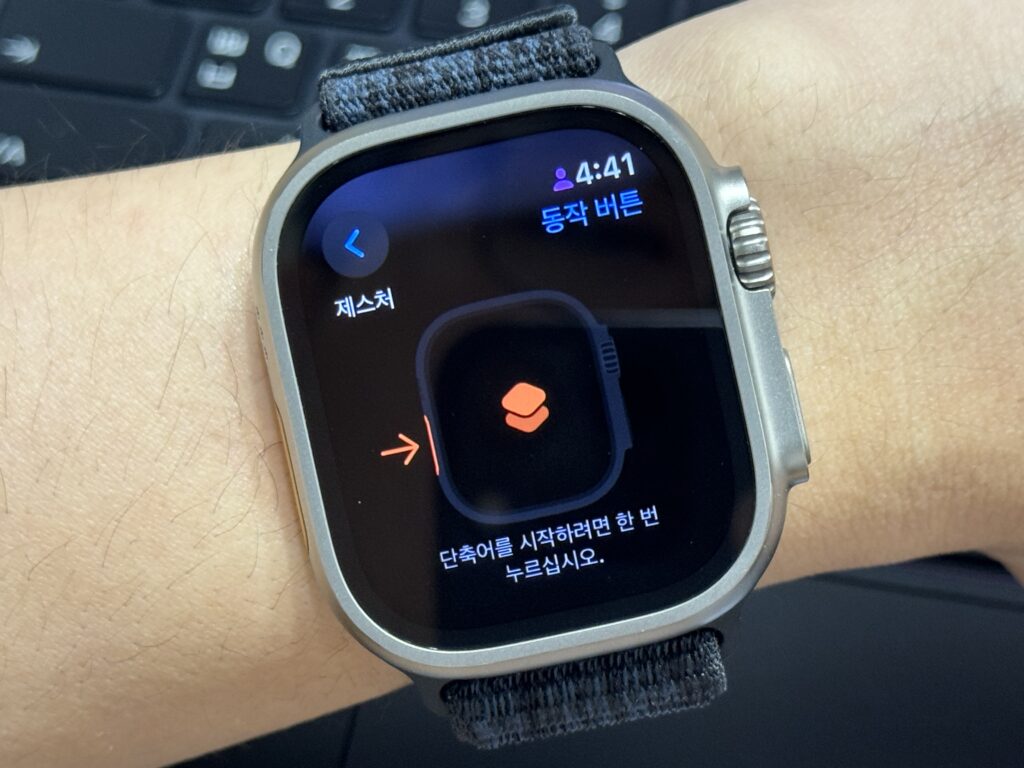
저 같은 경우 조건문을 여러개 걸어서 각기 다른 상황에 따라 다르게 동작하도록 해두었습니다. 다만 주의하실 점은 조건문을 여러개 걸면 속도도 느려질 수 있습니다. 아이폰 15 프로의 경우는 크게 상관은 없었는데, 저전력 프로세스가 있는 애플워치 같은 경우 조건문을 5개 이상으로 늘리면 속도가 현저하게 느려질 수 있습니다. 또한 현재 날씨 가져오기 등 인터넷 연결이 필요하거나 GPS가 필요한 동작을 할 때도 느려질 수 있습니다.
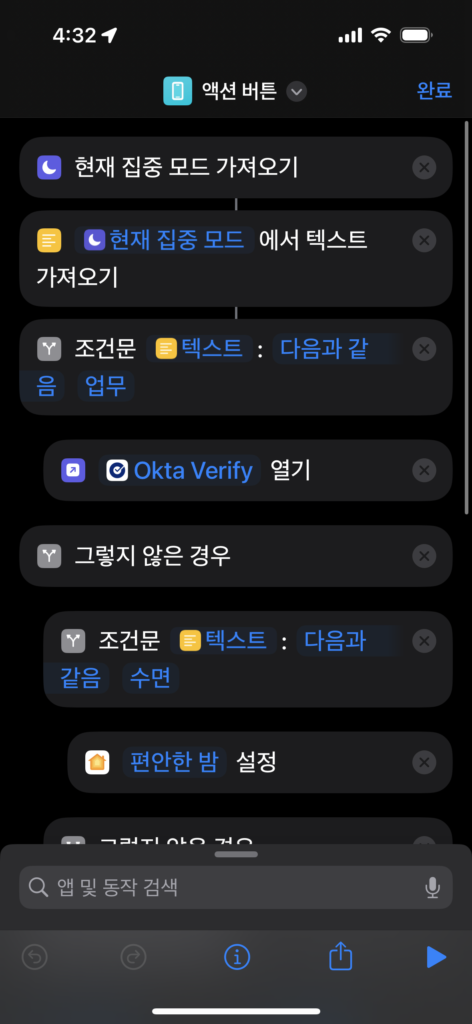
덧. 손전등 같은 경우 처음에는 낮일 때는 카메라가 실행되고 밤에는 손전등이 실행되도록 하고 싶었는데, 아쉽게도 단축어에서는 낮과 밤을 조건으로 둘 수는 없습니다.(자동화 쪽에는 일몰 시간 인식 기능이 있는데 좀 아쉽죠.) 그래서 아이디어를 낸게, 화면 밝기에 따라 손전등을 실행하는 것이었습니다. 보통 화면이 어두우면 주변이 어둡다는 이야기이니까요.
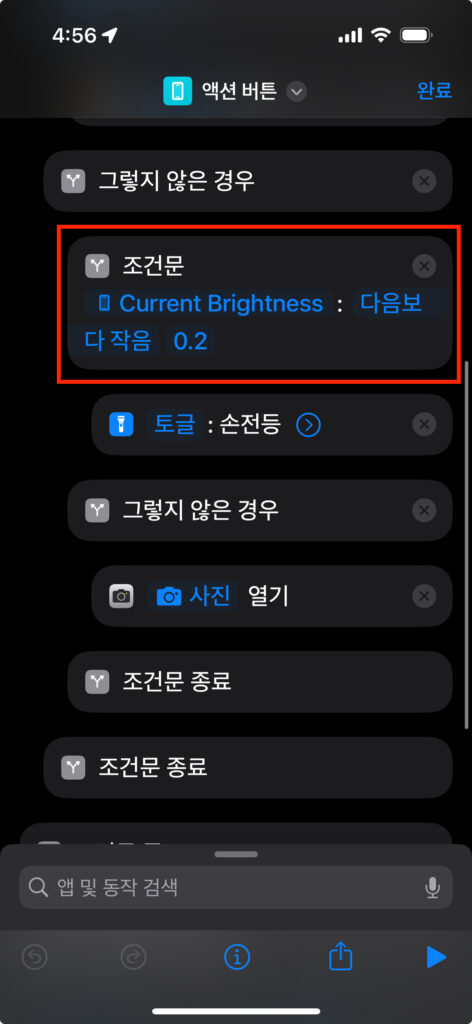
조건문에서 화면 밝기는 0.1 ~ 1 까지 지정해줄 수 있는데 저 같은 경우는 0.2로 설정했습니다. 만약 화면을 평소에 좀 밝게 쓰시는 편이라면 이 수치를 좀 더 높이셔도 무방할듯 합니다.
